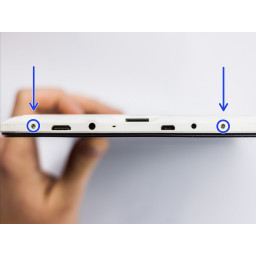Ваша заявка или вопрос будут отправлены 10-ти наиболее подходящим по сферам деятельности сервисным центрам Москвы. Всего в Москве - 5 191 сервисный центр, которые ремонтируют 374 вида техники.
iPad 2 GSM дисплей кабель для замены данных

Шаг 1
Положите на дисплей iPad перекрывающиеся полоски прозрачной упаковочной ленты, пока все лицо не закроется.
Делайте все возможное, чтобы следовать остальной части руководства, как описано. Однако, как только стекло разбито, оно, скорее всего, продолжит трескаться, когда вы работаете, и вам может понадобиться металлический инструмент для извлечения стекла, чтобы вычистить стекло.
Шаг 2
Шаг 3
Шаг 4
В течение всего процесса ремонта, когда iOpener охлаждается, разогревайте его в микроволновой печи еще тридцать секунд за раз.
Шаг 5
Положите iOpener на правый край iPad, сгладив его так, чтобы между поверхностью iPad и iOpener был хороший контакт.
Оставьте сумку на iPad примерно на 90 секунд, прежде чем пытаться открыть переднюю панель.
Шаг 6
Положите ЖК-дисплей на переднюю панель, как показано на втором рисунке.
Шаг 7
Шаг 8
Шаг 9
Совместите инструмент с кнопкой отключения звука. Вставьте наконечник пластикового инструмента открытия в зазор между передним стеклом и пластиковой рамкой. Просто вставьте самый наконечник инструмента открывания, достаточно, чтобы расширить трещину.
Шаг 10
Шаг 11
Шаг 12
Шаг 13
Шаг 14
Шаг 15
Шаг 16
Шаг 17
Шаг 18
Сдвиньте фиксатор вниз по краю iPad, высвобождая клей по ходу движения.
Шаг 19
Если открывающая ручка застревает в клее, «катите» его вдоль боковой поверхности iPad, продолжая отпускать клей.
Шаг 20
Нагрейте iOpener и переместите его к верхнему краю iPad.
Шаг 21
Вам придется снять клей, крепящий антенну к передней панели, не повредив деликатные детали, прикрепляющие антенну к нижней части iPad. Тщательно выполните следующие шаги.
Шаг 22
Шаг 23
Сдвиньте наконечник кирки по нижнему краю iPad, освободив клей от антенны Wi-Fi.
Шаг 24
Сдвиньте кирку вправо, высвободив клей, крепящий антенну Wi-Fi к переднему стеклу.
Антенна крепится к нижней части iPad с помощью винтов и кабеля. Этот шаг отсоединяет антенну от передней панели, гарантируя, что при удалении панели антенна не будет повреждена.
Шаг 25
Шаг 26
Оставьте отверстие для открывания вклинившимся под передним стеклом возле кнопки «Домой».
Шаг 27
Шаг 28
Клей вдоль этого участка очень густой, и может потребоваться значительное усилие. Работайте осторожно и медленно, стараясь не поскользнуться и не повредить себя или свой iPad.
Шаг 29
Шаг 30
Шаг 31
Шаг 32
Шаг 33
Комментарии
Пока еще нет ниодного комментария, оставьте комментарий первым!
Также вас могут заинтересовать
Вам могут помочь


Лаборатория ремонта